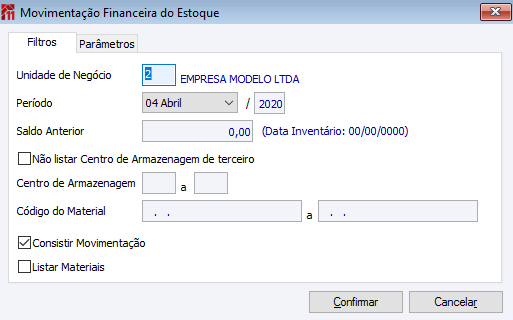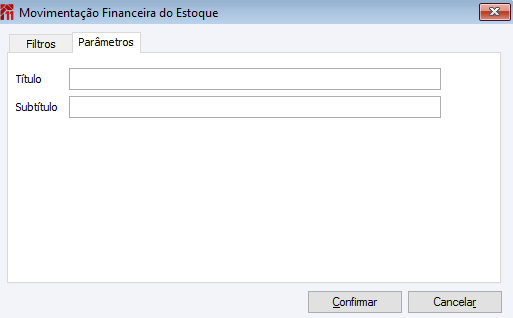ES Movimentos financeiros do Estoque
Suprimentos > Gestão de Materiais >
Relatórios >
Operacionais >
Resumos >
Movimentos financeiros do Estoque
Movimentos Financeiros do Estoque
Emite o relatório de movimentos de estoque dos produtos a partir de um período definido no filtro com os seguintes dados: dia do movimento no mês informado no filtro, estoque anterior por dia, entrada no dia, saída no dia e o estoque atual no corrente dia. Por fim um total do mês corrente.
Guia Filtros
Unidade de Negócio: neste filtro informe a Unidade de Negócio.
Período: informe o período no qual deseja verificar a movimentação financeira.
Saldo Anterior: O saldo apresentado é sempre o do último processamento realizado. Porém fica disponível para ser informado o saldo inicial.
Não Listar Centro de Armazenagem de terceiro: neste filtro deve informar se deve ou não existir impressão de centros de armazenagem de terceiro.
Centro de Armazenagem: informe o código do centro de armazenagem que você deseja filtrar o relatório.
Material: informe o código do produto que você deseja filtrar para o relatório.
Consistir Movimentação: se a opção estiver marcada, quando o sistema localizar um movimento de saída com o tipo de operação configurado com uma espécie do tipo Saída com a opção ‘Atualizar Preço Médio’ marcada o mesmo para o processamento. O objetivo é informar que dia contém este lançamento. Caso não estiver marcada processa o relatório normalmente.
Listar Materiais: com esta opção marcada, o sistema irá listar os materiais movimentos no dia, exibindo o saldo do material (Entradas - Saídas).
Guia Parâmetros
Título e Subtítulo: informação adicional a ser acrescentada no cabeçalho do relatório.
Botões
Botão Confirmar: ao clicar nesse botão é disparado o evento para o próximo registro,
quando não constar próximo registro, entrará em modo criar, salvando o registro.
Botão Cancelar: ao clicar nesse botão, é disparado o evento de cancelar, saindo da tela de registros sem salvar informações.